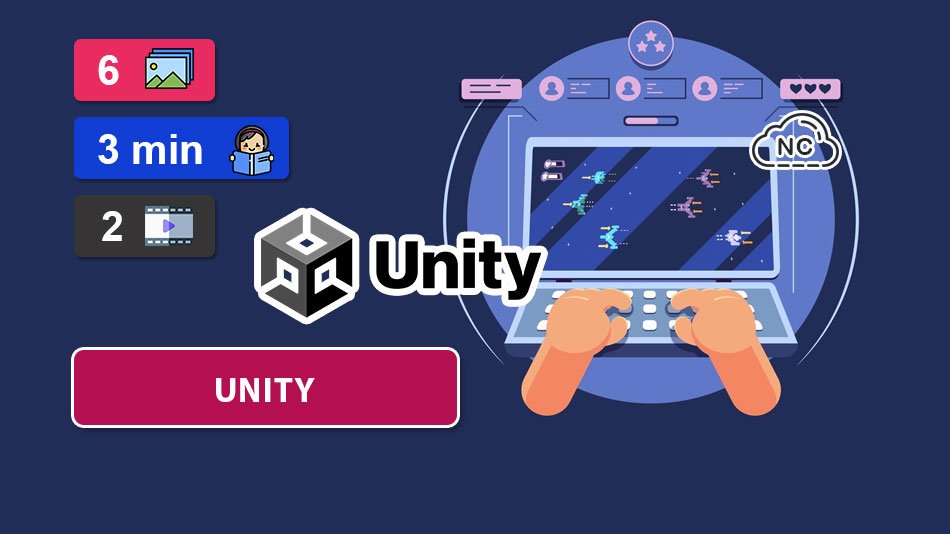En esta página:
La popular herramienta Unity, ha sido y es usada para crear geniales videojuegos.
Para empezar a usarla, es importante conocer cómo se debe instalar.
En este tutorial aprenderás a Como Instalar Unity en Windows 11, vamos con ello.
Dirígete a este enlace para descargar el asistente de instalación de Unity.
Ejecuta el instalador descargado, como administrador, para que se instale con todos los permisos.
Acepta los términos o acuerdos y presiona Acepto:
Elige la carpeta en donde deseas instalar Unity.
También puedes ver el espacio requerido que pide Unity.
Si todo esta bien, presiona el botón Instalar:
Comenzará a instalarse Unity.
Una vez que termina la instalación, te aparecerá la siguiente ventana.
En ella deja marcada la opción Ejecutar Unity Hub y presiona el botón el botón Terminar:
En la siguiente ventana puedes crearte una cuenta presionando el botón Create account.
O puedes iniciar sesión con tu cuenta presionando el botón Sign in:
Anteriormente instalamos el Asistente de instalación de Unity Hub.
Ahora nos aparecerá una ventana para instalar Unity Editor.
Presionamos el botón Install Unity Editor.
Aceptamos la licencia personal presionando el botón Agree y dejamos que se instale, no toques nada en la instalación:
Tomará unos minutos en terminar de instalarse Unity Editor.
No pienses que se ha colgado, espera y ten paciencia.
Creación de Nuevo Proyecto en Unity
Una ves que termine de instalarse Unity Editor, presiona la opción Projects del lado izquierdo.
Paso seguido presiona el botón New project para crear un nuevo proyecto en Unity.
Elije el tipo de proyecto, por ejemplo 2D (Built-In Render Pipeline).
Ponle un nombre a tu proyecto y presiona el botón Create project:
Se nos creará nuestro nuevo proyecto en Unity Editor:
Así es como puedes instalar Unity en Windows 11.
Conclusión
En este tutorial has aprendido a Como Instalar Unity en Windows 11.
Te servirá de guía para iniciarte en el desarrollo de videojuegos con Unity.
Recuerda practicar mucho para que seas un gran desarrollador de videojuegos.
Nota(s)
- No olvides que debemos usar la Tecnología para hacer cosas Buenas por el Mundo.
Síguenos en nuestras Redes Sociales para que no te pierdas nuestros próximos contenidos.